Steam on Linuxは、Linuxオペレーティングシステムで利用できるさまざまな無料および有料のゲームをプレイするためのプラットフォームを提供します。このチュートリアルでは、Linux上のゲーム用Ubuntu 20.04 /18.04LTSにSteamをインストールする手順を学習します。
話をすると– Steamとは何ですか?次に、ゲーマーがWindows、macOS、およびLinuxでさまざまなPCゲームをダウンロードしてプレイするためのプラットフォームです。そのため、デジタルビデオゲームパブリッシャーとしてのSteamは非常に人気があります。ただし、それは、そこで利用可能なすべてのゲームがLinuxディストリビューションでプレイできることを意味するわけではありません。 Linuxをサポートする開発者によって最初に公開されたゲームのみが公開されます。はい、確かにWindowsと比較すると、ゲームの数はUbuntuや他のLinuxディストリビューションではそれほど多くありませんが、オープンソースプラットフォームでのゲームの大騒ぎを満たすための優れたソースはまだあります。ゲームはDRMで保護されています。
Ubuntu20.04LTSにSteamをインストールする手順
Ubuntu 20.04 / 19.04 /18.04にインストールする手順を見てみましょう…LinuxMint、Elementary OS、Zorin OS、Debian…
コマンドターミナルを開き、システムアップデートコマンドを実行します
ソフトウェアをインストールする前に、systemupdateコマンドを実行することをお勧めします。これにより、システム上のすべてのリポジトリとパッケージが最新の状態になります。
sudo apt update
Ubuntu20.04LinuxにSteamをインストールするコマンド
Steamをダウンロードしてインストールするために、Ubuntuシステムにサードパーティのリポジトリをインストールする必要はありません。したがって、updateコマンドが完了したら、以下のコマンドを実行してパッケージをフェッチします。
sudo apt install steam-installer
Steamを起動してパッケージを更新します
コマンド端末がインストールが完了したことを確認したら、Ubuntuアプリケーションに移動し、アイコンをクリックしてSteamプラットフォームを起動します。その後、自動アップデーターは、SteamがLinuxで実行できる最新のアップデートをダウンロードします。それを実現させましょう。
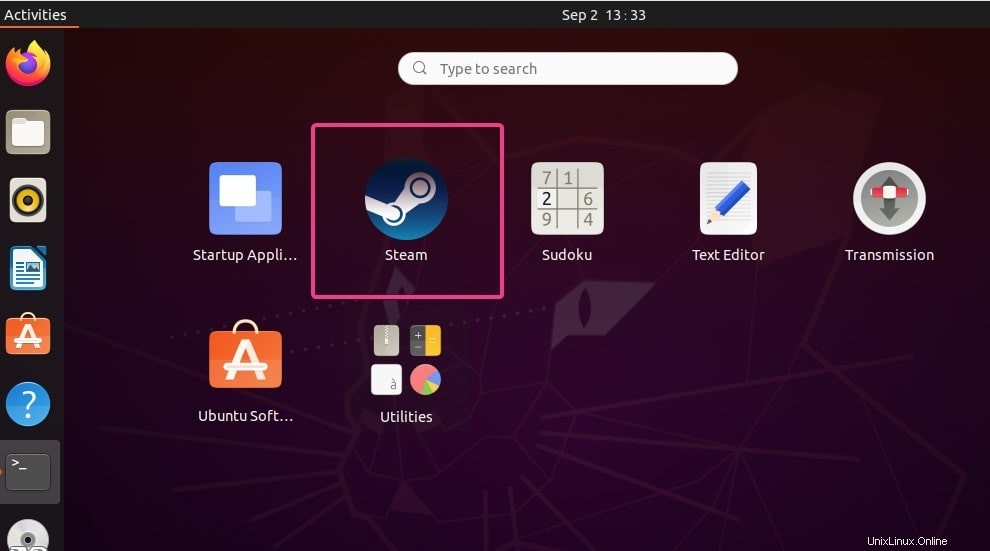
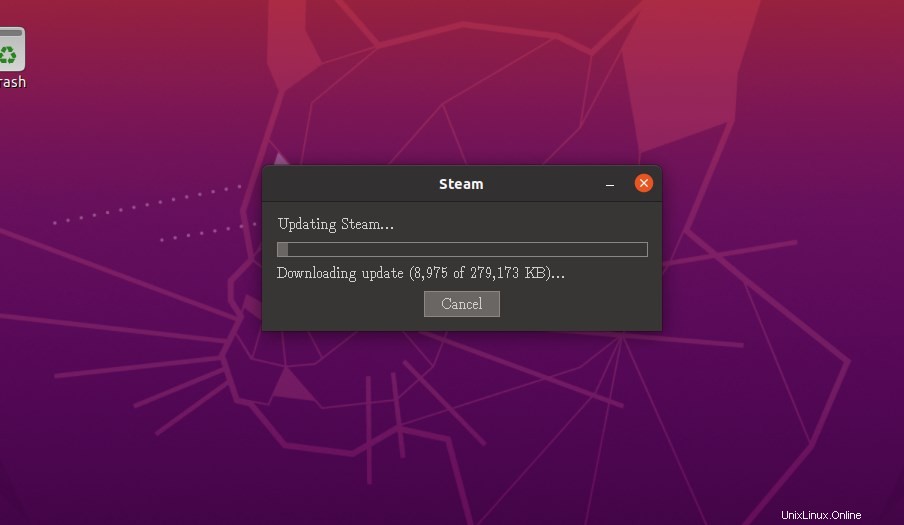
Steamアカウントを作成するかログインします
表示される次のステップは、アカウントの作成または既存のアカウントでのログインを求めるSteamのウィンドウです。したがって、このゲームプラットフォームにすでに登録している場合は、アカウントでログインしてください。そうでない場合は、新しいアカウントを作成してください。
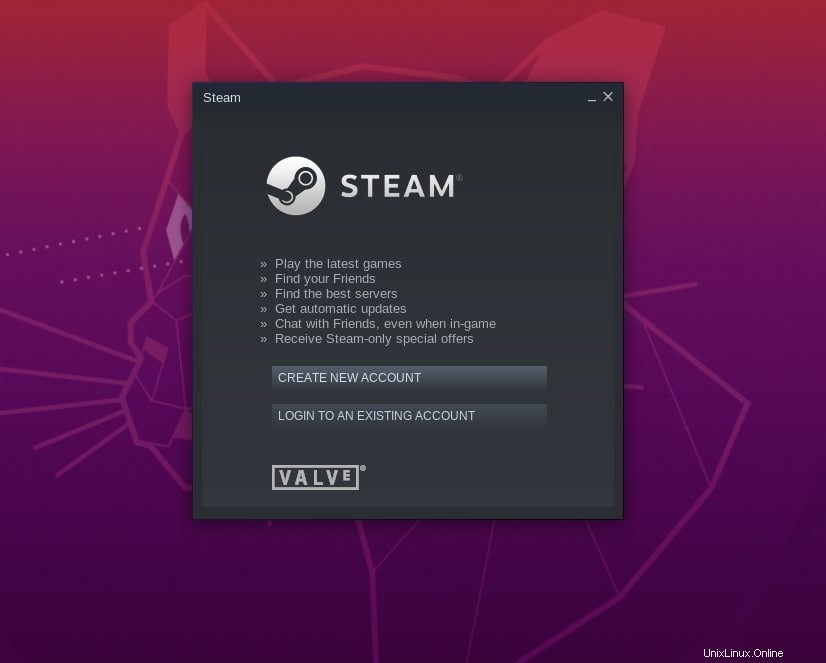
LinuxDistroによるゲームのフィルタリング
UbuntuなどのLinuxと互換性のあるSteam上のゲームのみを実行するには、メニューに移動してカテゴリを選択します -> SteamOS + Linux オプション。これにより、システムで利用可能なゲームが表示されます。
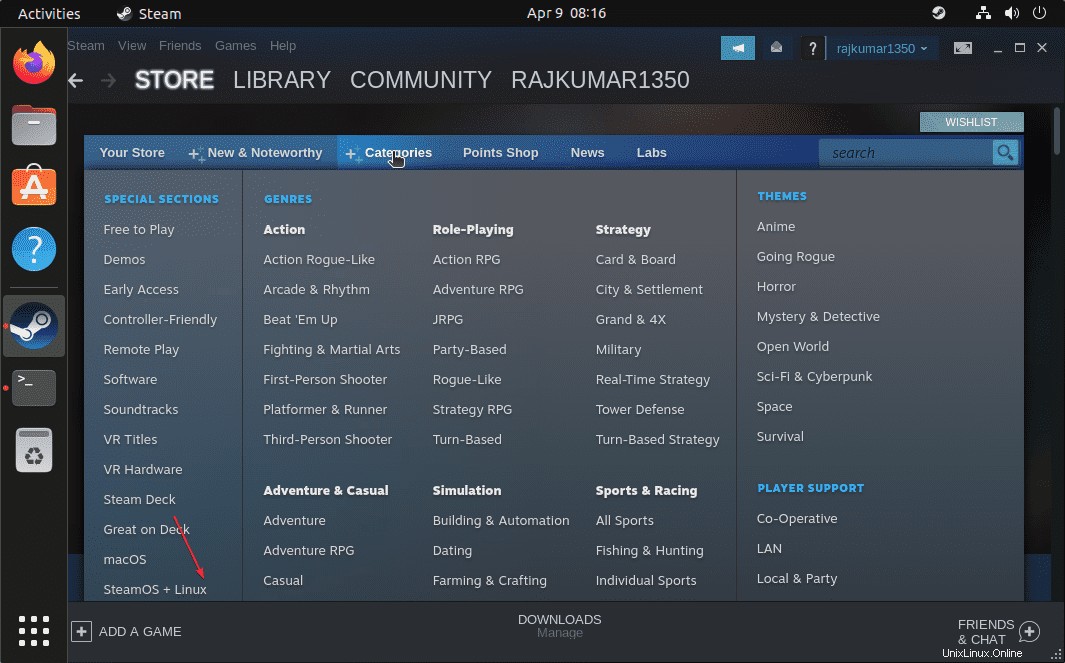
SteamOS+LinuxをデフォルトOSにする
さらに、Steamでゲームを表示および検索するためのデフォルトのオペレーティングシステムとしてLinuxを設定することもできます。 アカウントをクリックするだけです 名前を付けて、アカウントのデフォルトを選択します。 次に、左側からもう一度設定を選択します 、下にスクロールして SteamOS + Linuxを選択します オプション。
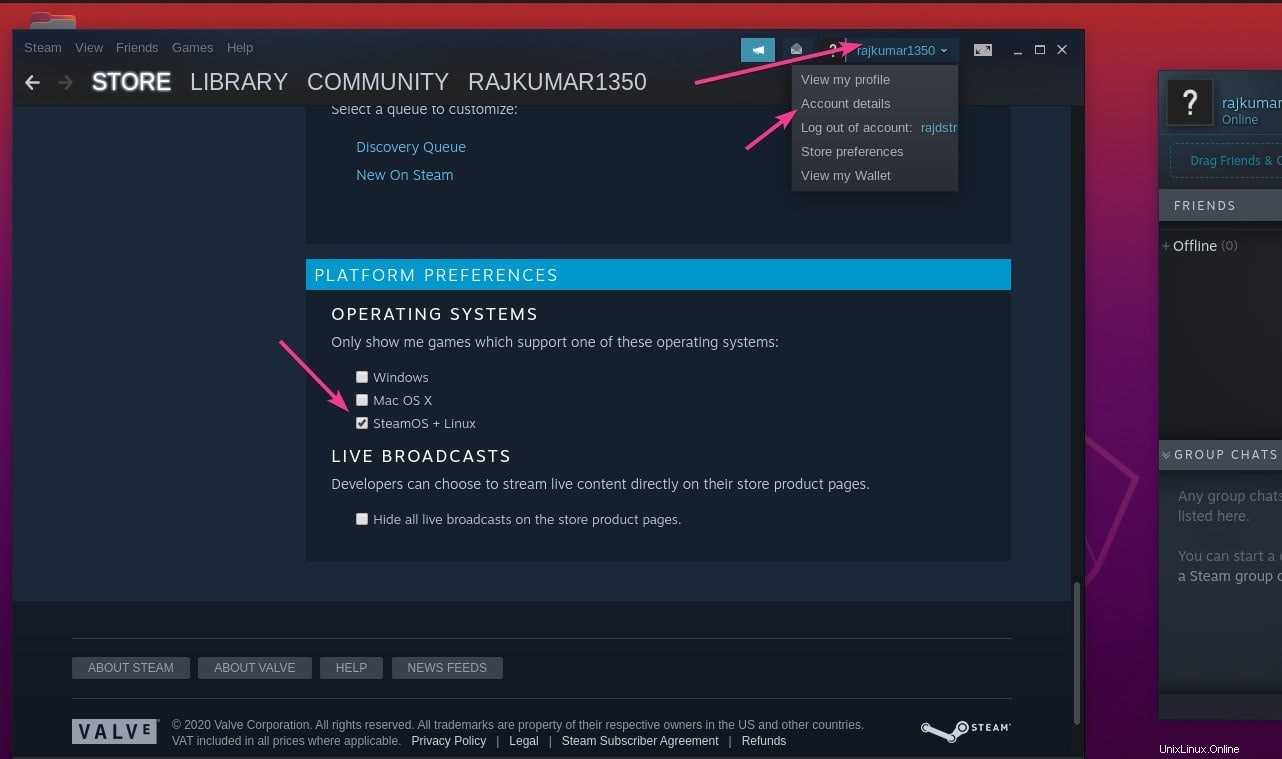
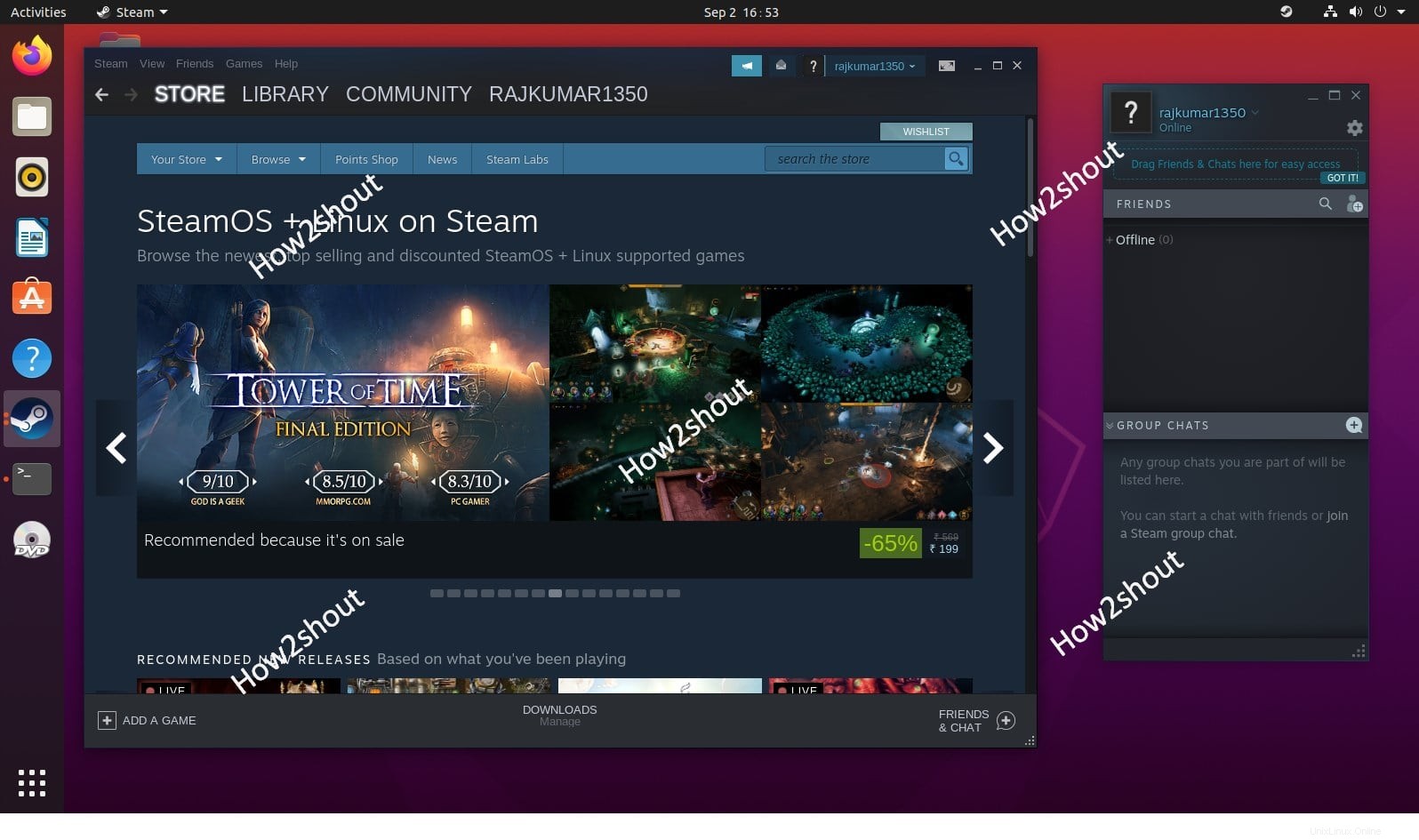
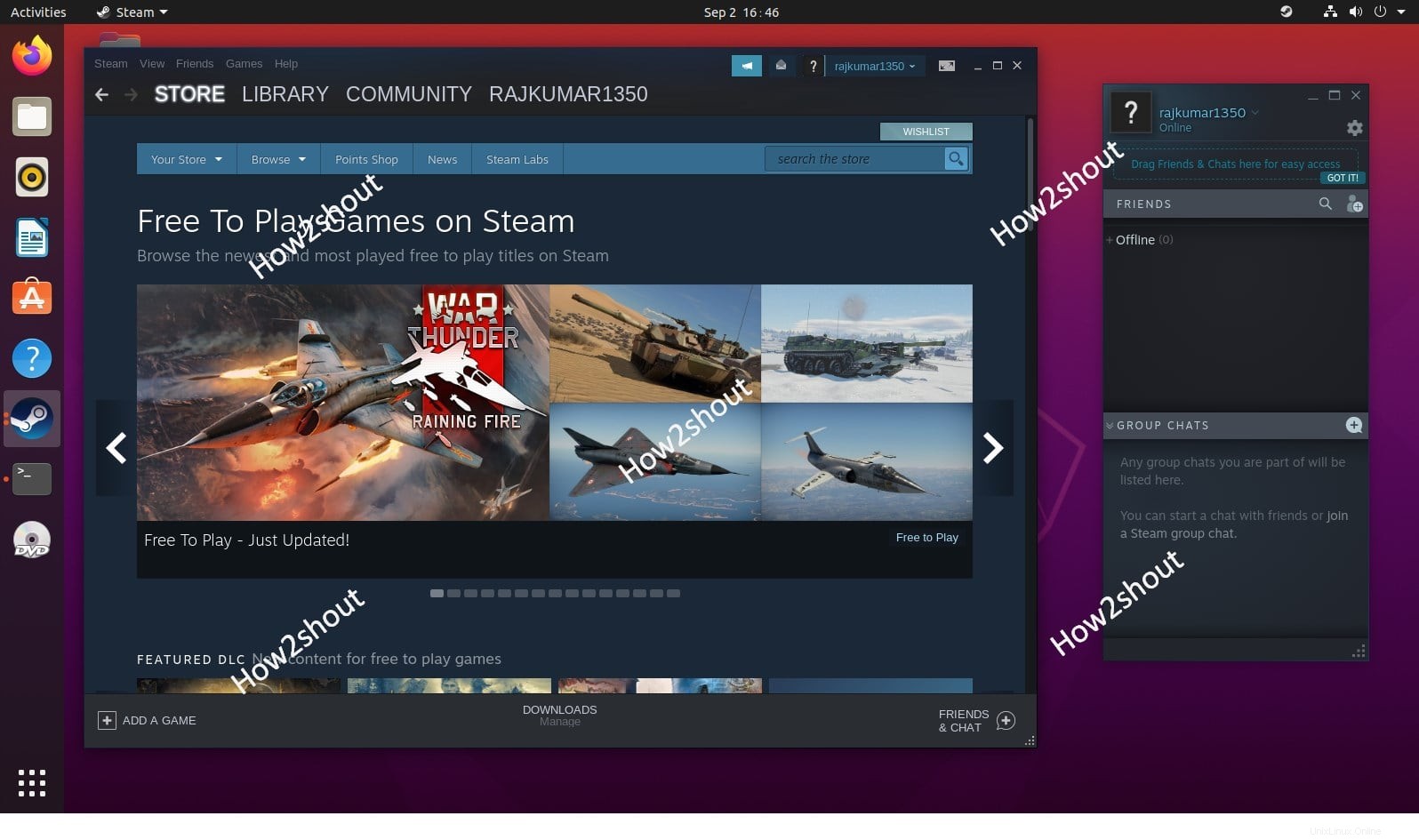
UbuntuLinuxからSteamをアンインストールする方法
このゲーム配信プラットフォームに興味がなくなった場合は、以下のコマンドを使用して、システムから完全に削除できます。
sudo apt remove steam-installer
sudo apt autoremove
続きを読む:
- Ubuntu20.04または18.04LTSLinuxにBudgieデスクトップ環境をインストールする方法
- CentOS8にVNCサーバーをインストールして構成する方法